Fix: WiFi-netwerk wordt niet weergegeven op laptop [Windows 10]
On december 15, 2021 by adminNadat alle drie de services goed werken, controleert u of het probleem zich nog steeds voordoet.
Tijdelijk uitloggen uit Windows
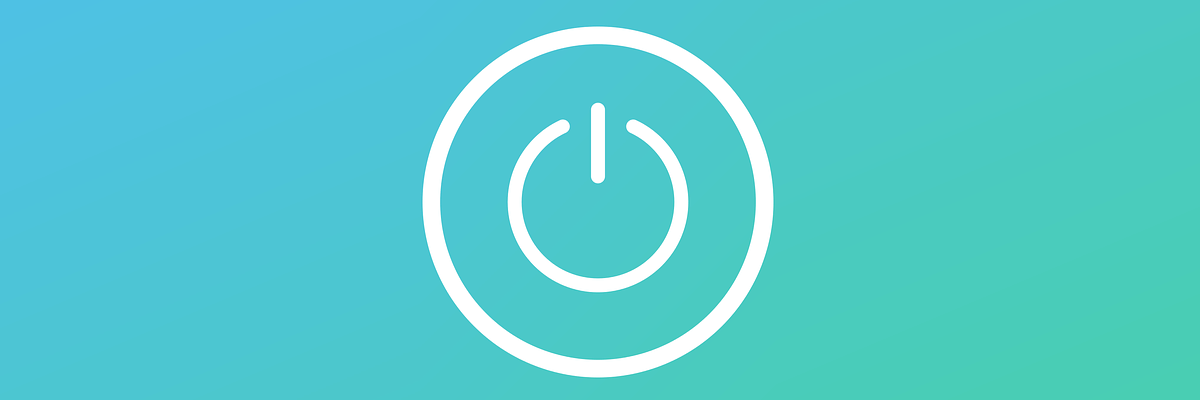
Dit is slechts een workaround, maar het zou u kunnen helpen als u problemen ondervindt met het thuisnetwerk in Windows. Volgens gebruikers kunt u, als uw thuisnetwerk niet wordt weergegeven, het probleem oplossen door u af te melden bij Windows en uw Wi-Fi-netwerk te selecteren. Om dat te doen, volgt u deze stappen:
- Druk op Windows-toets + L en u logt uit Windows.
- Nu selecteert u het Wi-Fi-pictogram in de rechterbenedenhoek en kiest u uw Wi-Fi-netwerk.
- Nu gaat u terug naar Windows.
Nadat u dat hebt gedaan, moet u in staat zijn om verbinding te maken met uw Wi-Fi-netwerk. Houd er rekening mee dat dit slechts een workaround is, en als deze oplossing voor u werkt, zult u deze elke keer moeten herhalen als u dit probleem tegenkomt.
Zorg ervoor dat uw Wi-Fi-netwerk is ingeschakeld
- Open de app Instellingen.
- Dat kunt u direct doen met de snelkoppeling Windows-toets + I.
- Wanneer de app Instellingen wordt geopend, gaat u naar het gedeelte Netwerk & Internet.
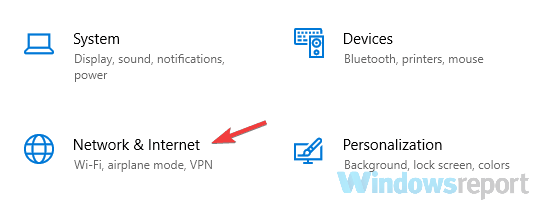
- In het rechterdeelvenster scrolt u helemaal naar beneden en klikt u op Netwerkcentrum.
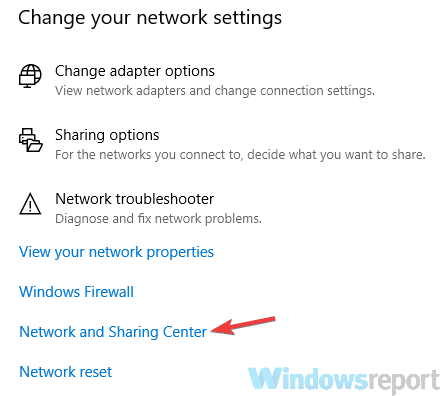
- Wanneer het venster Netwerkcentrum wordt geopend, klikt u op Adapterinstellingen wijzigen.
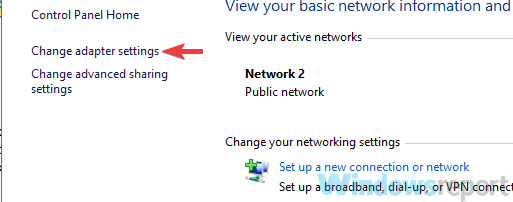
- Localiseer uw Wi-Fi-verbinding, klik er met de rechtermuisknop op en kies Inschakelen.
Als u problemen ondervindt met Wi-Fi, is de Wi-Fi-verbinding misschien niet ingeschakeld. Om dit probleem op te lossen, is het raadzaam dat u uw instellingen controleert.
Nadat u dat hebt gedaan, zou het probleem moeten zijn opgelost en zult u weer in staat zijn om verbinding te maken met het thuisnetwerk.
Zorg ervoor dat u de nieuwste updates hebt geïnstalleerd
- Open de app Instellingen.
- Naar het gedeelte Beveiliging & bijwerken.
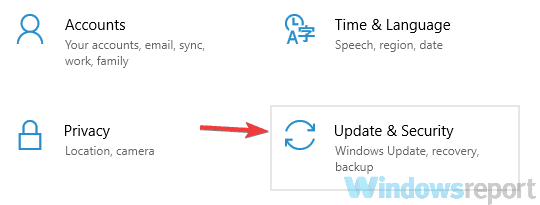
- In het rechterdeelvenster klikt u op de knop Controleren op updates.
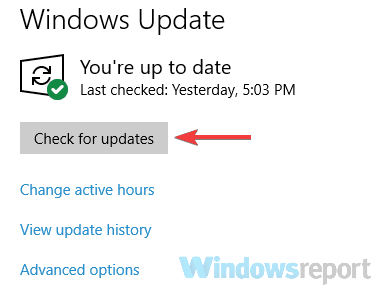
Volgens gebruikers wordt uw thuisnetwerk soms niet weergegeven als gevolg van fouten in Windows. Deze storingen kunnen allerlei problemen veroorzaken, en de beste manier om ze op te lossen is Windows bij te werken naar de nieuwste versie.
Om dat te doen, moet u uw pc met de Ethernet-kabel op internet aansluiten.
Als er updates beschikbaar zijn, worden deze automatisch op de achtergrond gedownload. Zodra de updates zijn geïnstalleerd, controleert u of het probleem zich nog steeds voordoet. Veel gebruikers meldden dat het bijwerken van Windows naar de nieuwste versie het probleem voor hen oploste, dus probeer dat zeker.
Zorg ervoor dat u de juiste frequentie gebruikt
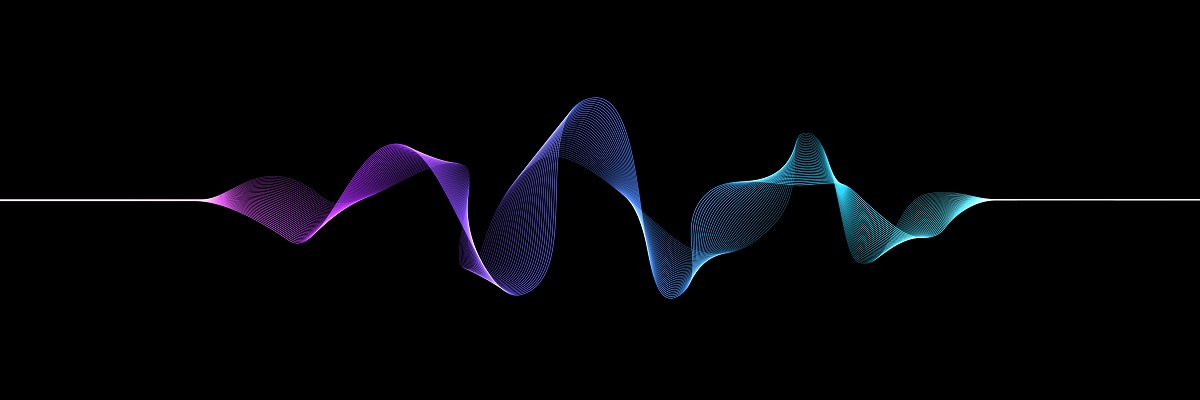
In het geval u het niet weet, zijn er twee draadloze standaarden: 2,4GHz en 5GHz. De eerste standaard is ouder, en deze is meestal beschikbaar op oudere apparaten. Als u een oude router of een Wi-Fi adapter op uw PC heeft, is het mogelijk dat uw apparaat geen 5GHz netwerk ondersteunt.
Om het probleem op te lossen, moet u uw router configureren om alleen de 2.4GHz standaard te gebruiken. Raadpleeg de handleiding van uw router om te zien hoe u dat moet doen. Als uw router de 5GHz-standaard niet ondersteunt, heeft het probleem waarschijnlijk met iets anders te maken.
Controleer het Wi-Fi-kanaal

Volgens gebruikers komt het soms voor dat het thuisnetwerk niet wordt weergegeven vanwege uw Wi-Fi-kanaal. Elk draadloos netwerk gebruikt een specifiek kanaal om zichzelf uit te zenden, en als u omringd bent door meerdere Wi-Fi-netwerken, is het mogelijk dat u uw thuisnetwerk niet kunt zien.
Om dit probleem op te lossen, stellen gebruikers voor om uw Wi-Fi-kanaal te wijzigen. Dit is vrij eenvoudig, en om het te doen, moet u naar de configuratiepagina van uw router gaan en het kanaal wijzigen in de Wi-Fi-instellingen.
Voor de beste resultaten, moet u ervoor zorgen dat u een kanaal gebruikt dat niet wordt bezet door andere Wi-Fi-netwerken. Om te bepalen welk kanaal voor u het beste is, moet u misschien wat Wi-Fi analyzer software gebruiken.
Vele gebruikers meldden dat hun kanaal was ingesteld op Auto, en dat was de oorzaak van het probleem, maar na het instellen van een kanaal op een specifieke waarde, werd het probleem opgelost.
Zoals u ziet, kunnen problemen met het thuisnetwerk een ongemak zijn, maar u zou in staat moeten zijn om ze te verhelpen door een van onze oplossingen te gebruiken.
Geef een antwoord